책자 인쇄 설정 지정
문서에 책자 인쇄 설정을 지정할 수 있습니다.
|
참고
|
|
이 기능은 세부사항 창의 Canon 프린터와 세부사항 창의 [인쇄 설정] 탭의 [Editor의 인쇄 설정 사용] 확인란, 리본 메뉴 명령, 도구 버튼을 선택한 경우에만 사용할 수 있습니다.
책자 인쇄를 수행하면 용지를 절약할 수 있습니다.
|
1.
세부사항 창의 [인쇄 설정] 탭에서 [인쇄 상세 설정]의 [책자 인쇄]를 선택합니다.
리본 메뉴에서 인쇄 스타일( )를 클릭하고 [책자 인쇄]를 선택합니다.
)를 클릭하고 [책자 인쇄]를 선택합니다.
 )를 클릭하고 [책자 인쇄]를 선택합니다.
)를 클릭하고 [책자 인쇄]를 선택합니다.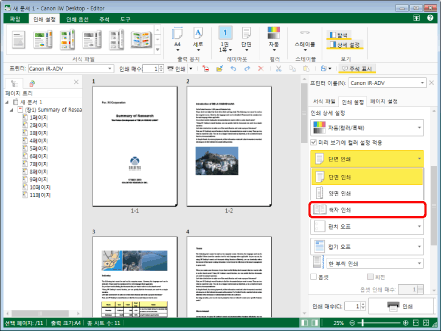
세부사항 창의 [인쇄 설정] 탭에서 지정할 수 있는 항목이 책자 인쇄에 지정할 수 있는 항목으로 전환되고 작업 창이 업데이트됩니다.
|
참고
|
|
세부사항 창이 표시되지 않으면 다음을 참조하십시오.
책자 인쇄가 불가능한 용지 크기를 출력 용지 크기로 선택한 경우에는 [책자 인쇄]를 선택할 수 없습니다. 이 경우 Canon 프린터에서 책자 인쇄를 수행할 수 있는 출력 용지 크기를 선택합니다.
또한 이 작업은 도구 모음의 도구 버튼들을 이용해 수행할 수도 있습니다. Desktop Editor의 도구 모음에 도구 버튼들이 표시되지 않는다면 아래의 방법에 따라 표시할 수 있습니다.
|
2.
세부사항 창의 [인쇄 설정] 탭에 있는 [인쇄 상세 설정]에서 중철 방식을 선택합니다.
또는 리본 메뉴에서  (중철)를 클릭하고 중철 설정 지정 방식을 선택합니다.
(중철)를 클릭하고 중철 설정 지정 방식을 선택합니다.
 (중철)를 클릭하고 중철 설정 지정 방식을 선택합니다.
(중철)를 클릭하고 중철 설정 지정 방식을 선택합니다.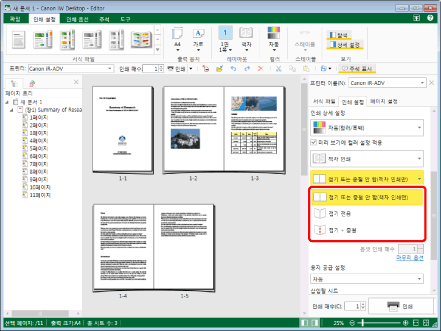
|
참고
|
|
선택할 수 있는 중철 설정은 [프린터]에 선택된 프린터의 옵션 구성에 따라 다릅니다.
명령이 Desktop Editor의 리본 메뉴에 표시되지 않는 경우, 아래의 방법에 따라 표시할 수 있습니다.
또한 이 작업은 도구 모음의 도구 버튼들을 이용해 수행할 수도 있습니다. Desktop Editor의 도구 모음에 도구 버튼들이 표시되지 않는다면 아래의 방법에 따라 표시할 수 있습니다.
|
3.
세부사항 창의 [인쇄 설정] 탭에 있는 [인쇄 상세 설정]에서 책자 레이아웃을 선택합니다.
또는 리본 메뉴에서  (책 펼침)를 클릭하고 책자 레이아웃을 선택합니다.
(책 펼침)를 클릭하고 책자 레이아웃을 선택합니다.
 (책 펼침)를 클릭하고 책자 레이아웃을 선택합니다.
(책 펼침)를 클릭하고 책자 레이아웃을 선택합니다.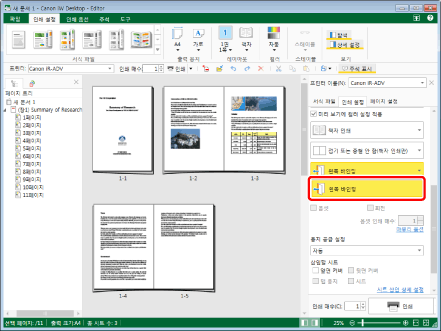
|
참고
|
|
명령이 Desktop Editor의 리본 메뉴에 표시되지 않는 경우, 아래의 방법에 따라 표시할 수 있습니다.
또한 이 작업은 도구 모음의 도구 버튼들을 이용해 수행할 수도 있습니다. Desktop Editor의 도구 모음에 도구 버튼들이 표시되지 않는다면 아래의 방법에 따라 표시할 수 있습니다.
|
4.
세부사항 창의 [인쇄 설정] 탭에서 [인쇄 상세 설정]의 [책자 세부 정보 설정]를 클릭합니다.
또는 리본 메뉴에서  (책자 설정)을 클릭합니다.
(책자 설정)을 클릭합니다.
 (책자 설정)을 클릭합니다.
(책자 설정)을 클릭합니다.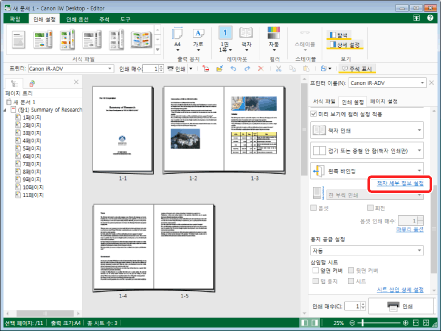
[책자 세부 정보 설정] 대화 상자가 표시됩니다.
|
참고
|
|
명령이 Desktop Editor의 리본 메뉴에 표시되지 않는 경우, 아래의 방법에 따라 표시할 수 있습니다.
또한 이 작업은 도구 모음의 도구 버튼들을 이용해 수행할 수도 있습니다. Desktop Editor의 도구 모음에 도구 버튼들이 표시되지 않는다면 아래의 방법에 따라 표시할 수 있습니다.
|
5.
상세 설정을 지정합니다.
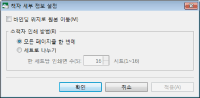
|
[바인딩 위치로 원본 이동]
|
이 확인란을 선택하면 원본이 바인딩 위치로 이동합니다.
|
|
[소책자 인쇄 방법]
|
책자 인쇄 방법을 선택할 수 있습니다.
|
|
[모든 페이지를 한 번에]
|
모든 페이지에 대해 책자 인쇄를 함께 수행합니다.
|
|
[세트로 나누기]
|
문서를 [한 세트당 인쇄면 수]에 설정된 페이지 수로 나누어 책자 인쇄를 수행합니다.
|
6.
[확인]을 클릭합니다.
또는 [적용] > [확인]을 클릭합니다.
설정에 따라 작업 창이 업데이트됩니다.
|
참고
|
|
[책자 인쇄]를 선택한 경우 출력 용지 방향이 변경됩니다.
출력 용지 크기로 [자동(크기)]를 선택한 경우 설정이 [단면 인쇄]로 변경됩니다.
[바인딩 위치로 원본 이동] 확인란을 선택한 경우 이미지가 바인딩 위치로 이동하는 거리가 바인딩 반대 면에 여백으로 설정됩니다.
인쇄 스타일을 [단면 인쇄] 또는 [양면 인쇄]에서 [책자 인쇄]로 변경한 경우 다음 설정이 유효하지 않게 됩니다.
스테이플링
펀치 구멍
뒷면 커버/시트/탭 용지 설정
[바인딩 위치로 원본 이동] 확인란을 선택한 경우 설정이 작업 창에 반영됩니다.
[세트로 나누기]을 선택한 경우 설정이 작업 창에 반영됩니다.
책자 인쇄용으로 설정된 경우에도 장 또는 페이지별로 컬러 모드를 설정할 수 있습니다. 자세한 내용은 다음을 참조하십시오.
|